3 Nouveaux blocs dans la bibliothèque de blocs
Bouton mobile, bouton plein écran et fenêtre contextuelle dans le coin
La catégorie "Formulaire et bouton" comprend des blocs essentiels pour tout site web moderne ou page d'atterrissage avec CTA. Ces blocs incitent les visiteurs à effectuer une action spécifique sur la page : acheter des billets, s'inscrire à une newsletter, remplir un formulaire et laisser ses coordonnées, etc. Trois nouveaux blocs de cette catégorie ont été récemment ajoutés à la bibliothèque de blocs de Tilda. Voyons ce qu'ils ont à offrir.
Bloc BF103. Bouton mobile fixé en bas

Ce bloc vous permet d'ajouter un bouton qui s'affichera par défaut sur les écrans d'une largeur maximale de 640 pixels. Vos visiteurs ne manqueront pas le bouton puisqu'il est fixé en bas de l'écran. Vous pouvez également définir quand le bouton apparaît et après combien de temps il est caché.
Pour rendre le bouton encore plus incontournable, vous pouvez facilement l'animer. Dans le panneau Paramètres, vous pouvez également modifier la couleur et la taille du bouton, la couleur d'arrière-plan, la couleur du texte au survol, la vitesse d'animation et bien plus encore.
Pour rendre le bouton encore plus incontournable, vous pouvez facilement l'animer. Dans le panneau Paramètres, vous pouvez également modifier la couleur et la taille du bouton, la couleur d'arrière-plan, la couleur du texte au survol, la vitesse d'animation et bien plus encore.
Bloc BF104. Bouton géant : largeur totale de l'écran ou avec marges
Ce bouton occupe toute la largeur de l'écran et reste élégant. Vous pouvez ajouter ou supprimer l'icône de la flèche, appliquer votre style d'animation préféré en fondu, ainsi que d'autres effets.
Outre les paramètres habituels, vous pouvez définir un rembourrage sur les côtés du bouton et réduire sa largeur à 12 colonnes.
Outre les paramètres habituels, vous pouvez définir un rembourrage sur les côtés du bouton et réduire sa largeur à 12 colonnes.
Bloc BF504. Popup : formulaire dans le coin de l'écran
Il s'agit d'une fenêtre contextuelle qui apparaît au bon endroit et au bon moment et qui offre un avantage clair à l'utilisateur, augmentant ainsi le taux de conversion du site web. En ajoutant ce bloc, vous pouvez inviter les utilisateurs à s'inscrire à la lettre d'information ou à découvrir de nouveaux produits de manière plus décontractée.
Pour activer la fenêtre contextuelle, ajoutez l'un des blocs déclencheurs de la catégorie "Autres" :
- T183 : la fenêtre contextuelle apparaît lors du défilement ;
- T188 : la fenêtre contextuelle apparaît après un certain délai ;
- T723 : la fenêtre contextuelle apparaît lorsque l'utilisateur est sur le point de fermer l'onglet.
Pour activer la fenêtre contextuelle, ajoutez l'un des blocs déclencheurs de la catégorie "Autres" :
- T183 : la fenêtre contextuelle apparaît lors du défilement ;
- T188 : la fenêtre contextuelle apparaît après un certain délai ;
- T723 : la fenêtre contextuelle apparaît lorsque l'utilisateur est sur le point de fermer l'onglet.
Vous pouvez suivre les clics sur les boutons et envoyer ces données à des outils d'analyse web. Il suffit de cocher la case correspondante dans le panneau Paramètres du bloc.


En savoir plus
Fiches produits avec boutons et filtres sur la gauche et fenêtres contextuelles avec détails des produits
Analysez les performances de votre boutique en ligne sur Tilda
